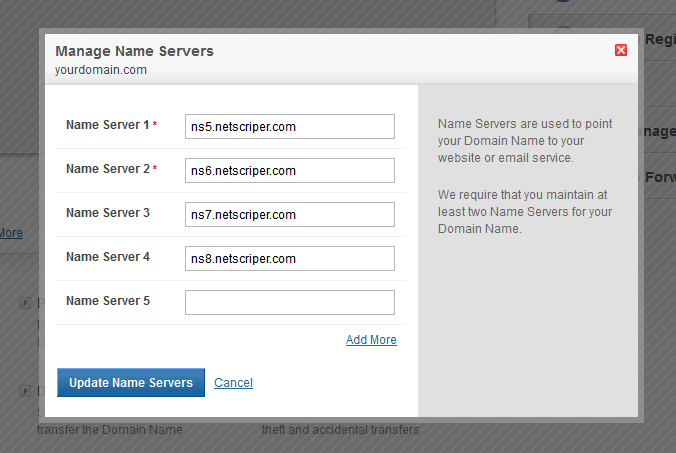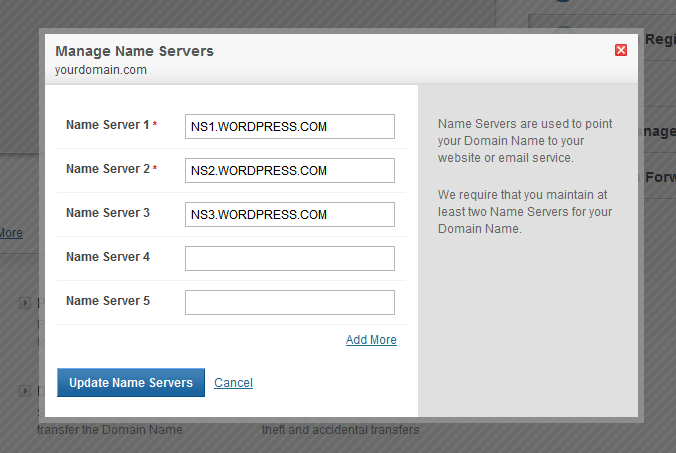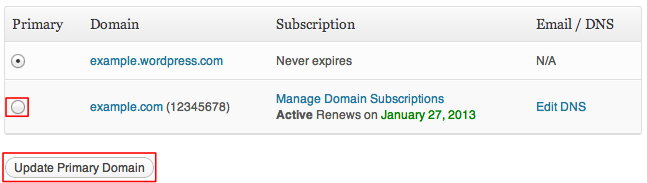Domain အား WordPress blog နှင့် ချိတ်ဆက်ပုံအဆင့်ဆင့်
- Home
- Technical Support
- Tutorials in Myanmar
- Domain အား WordPress blog နှင့် ချိတ်ဆက်ပုံအဆင့်ဆင့်
Step-1
အနေဖြင့် Domain အား Shwe Hosting မှ ဝယ်ယူပြီးပြီဟု ယူဆပါမယ်။
Step-2
အနေဖြင့် Domain ၏ NameServers ကိုကြည့်ပါမယ်။
- Domain Control Panel ကို login ဝင်ရန် ဤ link အားနိပ်ပါ
- Manage Orders -> List/Search Orders ကိုနိပ်ပြီး သင်၏ domain name ကိုနိပ်ပါ
- Domain Registration အောက်တွင် Name Servers ကိုနိပ်ပါ
- Default NameServer များကို အောက်ပါပုံအတိုင်းမြင်ရပါမည် (ns5.netscriper.com ~ ns8.netscriper.com)။
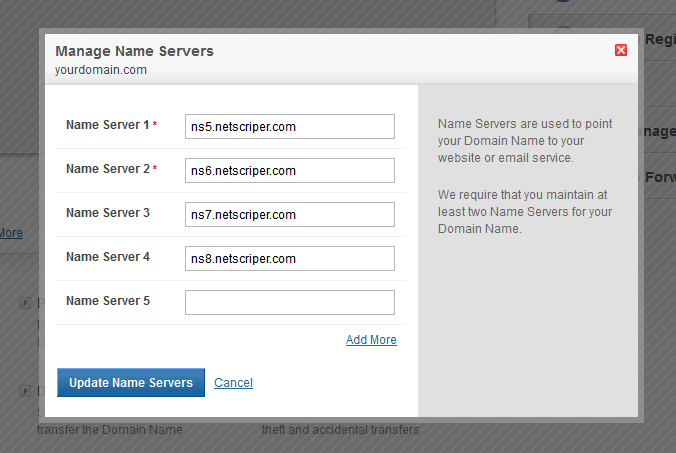
- ထို NameServers များကို WordPress NameServers များသို့အောက်ပါပုံအတိုင်းပြောင်းပါ
NS1.WORDPRESS.COM
NS2.WORDPRESS.COM
NS3.WORDPRESS.COM
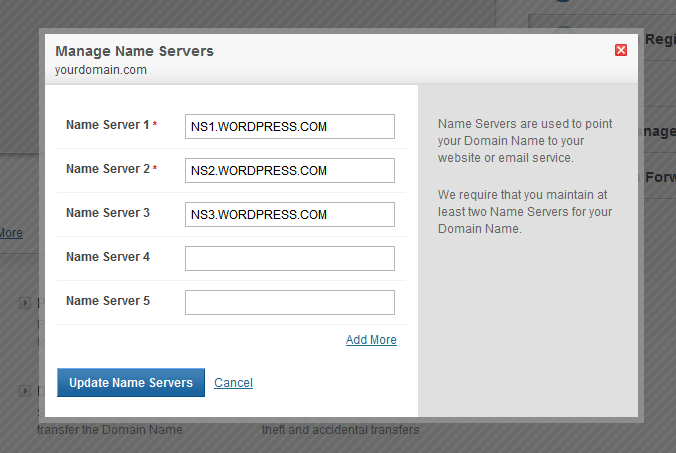
Step-3
wordpress.com တွင် custom domain အတွက် setting ပြောင်းပါမယ်။
- သင်၏ WordPress blog သို့ login ဝင်ပါ
- Dashboard မှ Store -> Domains ကိုသွားပါ
- အောက်ပါပုံအတိုင်း သင်၏ domain အားရိုက်ထဲ့ပါ 'Add domain to blog' ကိုနိပ်ပါ

- နောက် page တွင် 'I already own (yourdoman.com) and would like to map it to WordPress.com' ကို tick လုပ်ပြီး 'Yes! Start Mapping My Domain' ကိုနိပ်ပါ
- နောက် page တွင် WordPress ကို $13.00 a year ပေးရပါမယ် (Credit card ရှိရပါမယ်)
- သတိပြုရန်။ ။ ဒီနေရာမှာ ပေးရတာက WordPress ကိုပေးရတာပါ။
Shwe မှ Domain ရှိပြီးသားမို Domain ဖိုးထပ်ပေးစရာမလိုပါဘူး။ ဒါပေမဲ့ WordPress မှာ ကိုယ်ပိုင် Domain နဲ့သုံးလို့ပေးရတာပါ။ Blogger (blogspot) မှာဆိုပေးဘို့မလိုပါဘူး။
Step-4
ပိုက်ဆံပေးပြီးလျှင် domain setting ပြောင်းပါမယ်။
- Dashboard မှ Store -> Domains ကိုပြန်သွားပါ
- ဒီအခါမှာတော့ သင်၏ Domain အား အောက်ပါပုံအတိုင်း မြင်နေရမှာပါ
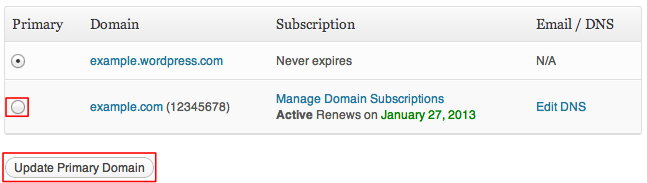
- သင်၏ Domain အားရွေးပြီး 'Update Primary Domain' ကိုနိပ်ပါ။ သင်၏ blog အား domain ဖြင့်မြင်ရပါပြီ။
- Home
- Technical Support
- Tutorials in Myanmar
- Domain အား WordPress blog နှင့် ချိတ်ဆက်ပုံအဆင့်ဆင့်